手机的桌面设置和横屏模式设置是我们日常使用手机时经常需要调整的功能,在日常使用中有时候我们希望手机的桌面排列更加整洁,不希望出现横向排列的情况。而在享受影音娱乐时,横屏模式的设置又显得尤为重要。如何在手机上设置桌面不横向排列,又如何调整手机的横屏模式呢?接下来我们将为您详细介绍。
手机横屏模式怎么设置
方法如下:
1.首先,我们解开自己的手机屏幕,在手机桌面上找到设置点开。只有设置才可以进行后面的操作哦。
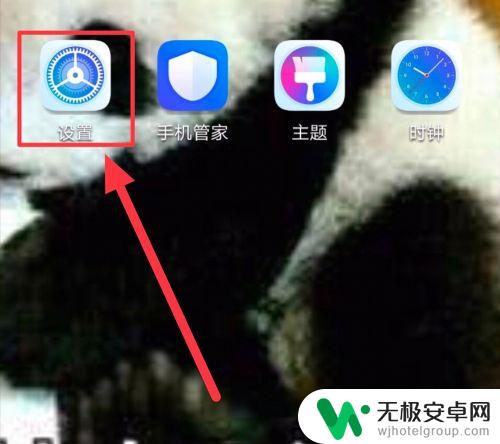
2.打开设置之后,我们把手机屏幕一直向下滑。找到显示与亮度点开就可以了哦。显示与亮度的小图标是一个黄色的太阳图案哦。
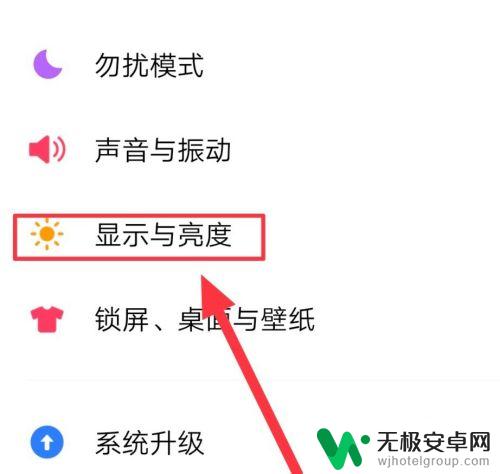
3.然后,我们会看到自动锁屏、竖屏锁定和字体样式等选项哦。找到竖屏锁定,点击旁边的按钮变成白色,手机就可以横屏了哦。
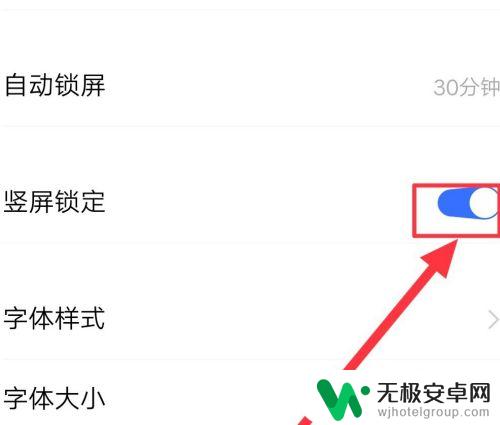
4.第二种方法,我们向下滑手机屏幕滑出通知栏。找到竖屏锁定点击让按钮变成白色就可以了哦。取消竖屏锁定手机就可以横屏了呦。
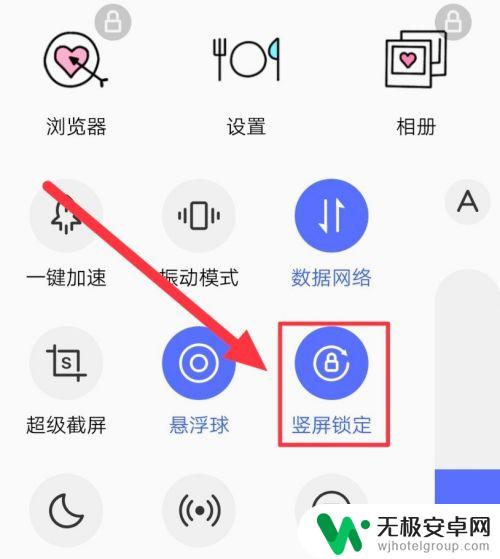
以上就是手机桌面如何设置不要横向滚动的全部内容,如果有不懂的用户可以根据小编的方法来操作,希望能对大家有所帮助。











